파이어폭스 새 탭 페이지 방문한 사이트 스폰서 바로 가기와 최근 활동 설정 및 해제하는 방법
모질라 파이어폭스는 1990년 12월 20일에 발표 된 월드 와이드 웹(World Wide Web)으로 시작하여 넷스케이프와 피닉스, 파이어버드 등의 이름을 거치며 Windows와 Linux, macOS 등의 데스크톱 PC 환경과 Android와 iOS, iPadOS 등 모바일 디바이스에서 사용할 수 있는 크로스 플랫폼 브라우저로 발전하였습니다. Mozilla Firefox는 게코(Gecko) 엔진 기반의 오픈 소스 웹 브라우저로, 설치 후 새 탭 페이지가 시작되어 Google 기본 검색 엔진에 YouTube와 Facebook, Wikipedia와 Reddit, Amazon과 Twitter 바로가기 아이콘이 추가되어 있으며, 기본 값에서는 스폰서 바로가기가 적용되어 있습니다.

*How to turn off Firefox Visited Site Sponsor Shortcuts

파이어폭스 방문한 사이트 스폰서 바로가기와 바로가기 및 최근 활동 설정 및 해제하는 방법은 먼저, Firefox 브라우저 새 탭 페이지에서 우측 상단의 '☼' 새 탭 개인화 설정 아이콘을 클릭합니다.

Firefox 새 탭 페이지의 '☼' 새 탭 개인화 설정 버튼을 클릭하면, 파이어폭스 홈 콘텐츠의 '바로 가기'의 '○' 토글 버튼을 우측의 '켬'에서 좌측의 '끔'으로 이동 시켜 새 탭 페이지의 바로가기 아이콘을 나타나지 않게 하거나 저장하거나 방문한 사이트를 기본 '1행 ∨'의 더보기 버튼을 클릭하여 '2행'과 '3행', '4행' 중에서 선택할 수 있습니다.
이와 함께 기본 옵션에서 체크되어 있는 '☑ 스폰서 바로가기' 항목을 '□' 체크해제 하면 Firefox 관련 콘텐츠가 표시되지 않고, '최근 활동'의 '○' 토글 버튼을 좌측의 '끔'에서 우측의 '켬'으로 이동 시키면, 최근 사이트 및 콘텐츠 선택의 방문한 페이지와 북마크, 가장 최근 다운로드와 Pocket에 저장된 페이지를 확인 할 수 있으며 '☼ 더 많은 설정 관리' 메뉴를 클릭하여 '웹 검색' 표시 여부 등 세부 설정을 할 수 있습니다.
*파이어폭스 방문한 사이트 스폰서 바로가기 설정 해제하는 방법
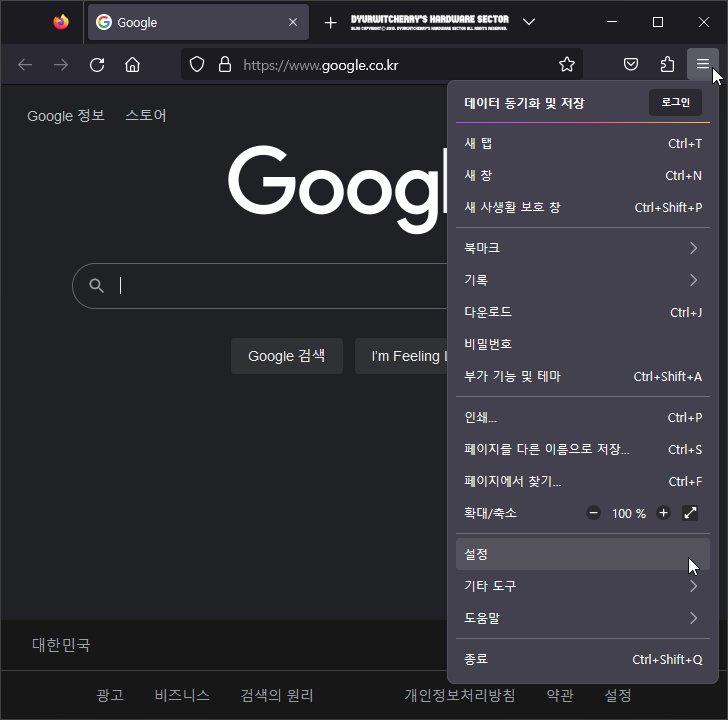
Firefox 방문한 사이트와 최근 활동 및 스폰서 바로가기 설정 및 해제하는 방법은 브라우저 상단 우측 도구 모음의 '☰' 애플리케이션 메뉴 열기 버튼을 클릭하여 아래로 롤오버 되는 메뉴에서 '설정'을 선택 합니다. 앞선 단계에서 파이어폭스 '새 탭 개인화 설정'의 '더 많은 설정 관리'를 클릭하여도 동일하게 옵션을 변경할 수 있습니다.
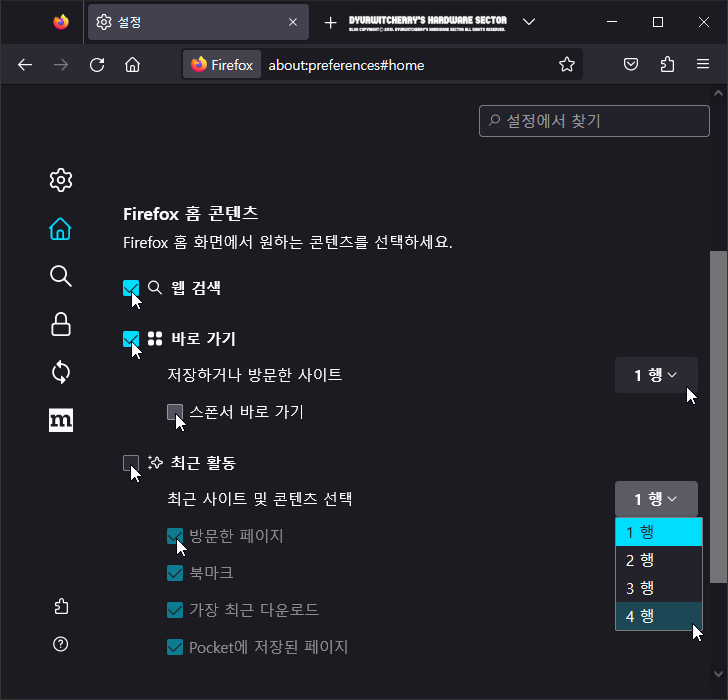
파이어폭스 설정 페이지가 새 탭으로 활성화 되면, 좌측의 '홈' 아이콘을 선택한 후 우측의 Firefox 홈 콘텐츠의 기본 값으로 체크되어 있는 '☑ 웹 검색' 항목을 '□' 체크 해제하면 새 탭 페이지에 구글 검색 창이 표시되지 않고, '☑ 바로 가기'를 '□' 체크 해제하면 바로가기 아이콘이 표시되지 않으며, '☑ 스폰서 바로가기'를 체크 해제하면 Firefox 관련 콘텐츠가 표시되지 않게 됩니다.
이와 함께 Firefox 홈 콘텐츠 '☑ 최근 활동'의 '☑ 방문한 페이지'와 '☑ 북마크, '☑ 가장 최근 다운로드'와 '☑ Pocket에 저장된 페이지'는 최근 활동을 '☑' 체크 또는 '□' 체크 해제하여 표시 여부를 선택할 수 있고, 저장하거나 방문한 사이트와 최근 사이트 및 콘텐츠 선택은 기본 '1행 ∨'의 더보기 버튼을 클릭하여 새 탭 페이지에 표시되는 아이콘을 '2행'과 '3행', '4행' 중에서 옵션을 변경할 수 있습니다.